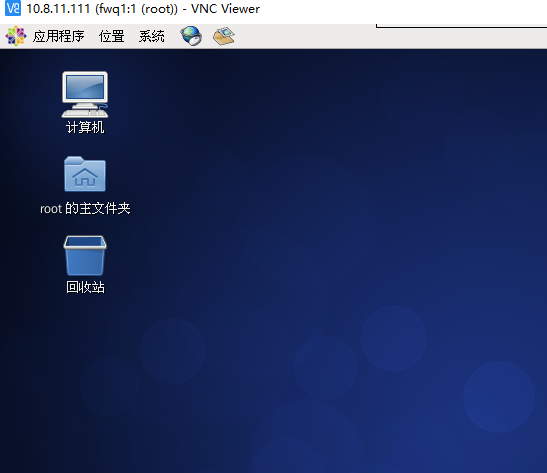环境准备(安装桌面化)
- 首先,确定要远程的linux端是桌面化的环境,不能使minimal或其他非桌面化环境。
网络安装
普遍用网络安装,这种方法主要依赖网速
yum -y groupinstall Desktopyum -y groupinstall "X Window System"yum -y groupinstall chinese-support
编辑文件,
vi /etc/sysconfig/i18n,将en_US改成zh_CNLANG="zh_CN.UTF-8"
命令行,输入
init 5或者startx- P.S.经过以上5个步骤就可以进入图形界面了因为默认语言是英文所以才有第3、4步如果你安装时选择的是中文就可以跳过第3、4步了。
更改完成后,重启仍然是命令行界面,如果需要永久生效,操作如下:
vi /etc/inittab ,更改centos默认的启动级别,
选择5 ,表示图形界面的多用户模式。后续操作:
更新源
yum clean allyum makecacheyum install setup
联网
vi /etc/sysconfig/network-scripts.ifcfg-eth0修改:BOOTPROTO="dhcp"ONBOOT="yes"NM_CONTROLLED="no"然后重启网络服务:service network restartping www.baidu.com
安装vnc并连接
安装vncServer服务端软件包
yum -y install vnc *vnc-server*修改VNCServer主配置文件
vi /etc/sysconfig/vncservers,,将最后两行改成如下:VNCSERVERS="1:root"VNCSERVERARGS[2]="-geometry 1024x768"
 或者,
或者,
设置vnc远程连接的密码
vncpasswd,后连续输入两次启动vnc服务
/etc/init.d/vncserver start打开xstartup配置桌面
vi /root/.vnc/xstartup,将最后两行注释掉,添加为:#xterm -geometry 80x24+10+10 -ls -title "$VNCDESKTOP Desktop" &#twm &gnome &

开启防火墙端口5901
-A INPUT -m state --state NEW -m tcp -p tcp --dport 5901 -j ACCEPT
service iptables restart最好重启一下服务器。
打开VNC Viewer客户端,新建连接
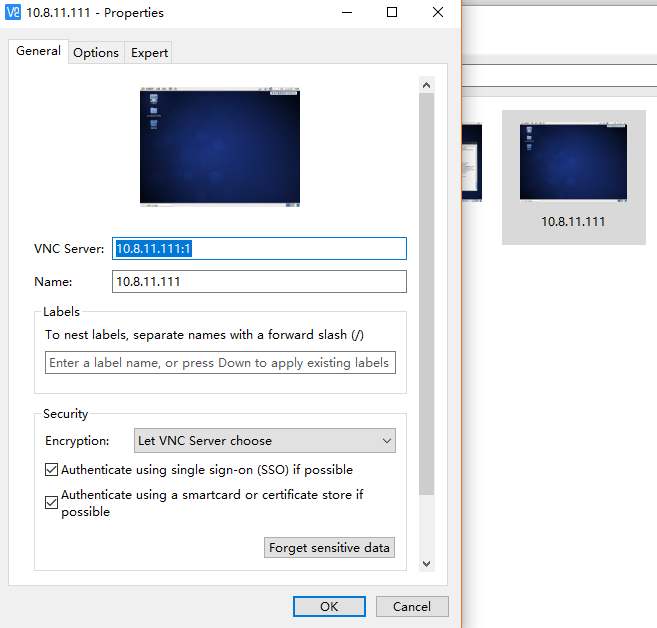
输入密码
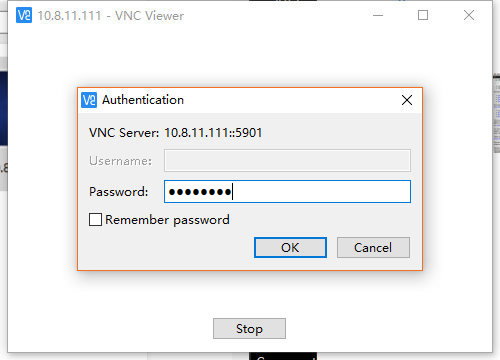
显示如下